如何取消开机密码框
小编:时间:2023-08-17 14:49:49 来源:火箭下载站整理
标题:开机密码框的作用、取消方法及安全保护措施
开机密码框是指在计算机启动时需要输入密码才能进入系统的界面。它作为一种安全措施,旨在保护用户的个人隐私和计算机数据安全。然而,有些用户可能觉得每次启动都需要输入密码很麻烦,因此想要取消开机密码框。本文将详细介绍开机密码框的作用、取消方法以及相关的风险和注意事项,并提供一些保护计算机安全的建议。
1. 开机密码框的作用
开机密码框可以有效防止未经授权的人员访问您的计算机。根据最新统计数据显示,全球范围内约有40%的用户设置了开机密码来保护其设备和数据。通过设置强大且唯一的密码,可以防止他人趁您不备时访问您的个人文件、银行账户、电子邮件等敏感信息。
2. 取消开机密码框的方法
不同操作系统下取消开机密码框的方法略有差异:
- Windows系统:打开“运行”窗口(按下Win + R键),输入“netplwiz”,点击“确定”。在“用户账户”窗口中,取消勾选“要使用本计算机,用户必须输入用户名和密码”选项,点击“确定”按钮。接下来,输入您的密码两次以确认更改,并重新启动计算机即可取消开机密码框。
- macOS系统:点击苹果菜单,选择“系统偏好设置”,进入“用户与群组”界面。在左侧的用户列表中选择您的账户,在右侧的“登录选项”中,点击“自动登录”并选择您的账户名。接下来,输入管理员密码以确认更改,并重新启动计算机即可取消开机密码框。
- Linux系统:不同发行版的Linux系统取消开机密码框的方法可能有所不同,请根据具体发行版进行操作。
3. 如何设置开机自动登录
虽然取消开机密码框可以提高使用便利性,但也会降低计算机安全性。如果您仍希望自动登录而不输入密码,则可以采取以下措施:
- Windows系统:按下Win + R键打开“运行”窗口,输入“control userpasswords2”,点击“确定”。在弹出的用户账户窗口中,取消勾选“要使用本计算机,用户必须输入用户名和密码”选项,点击“确定”。接下来,在弹出的对话框中输入您的密码两次以确认更改,并重新启动计算机即可实现开机自动登录。
- macOS系统:在上述取消开机密码框的方法中选择“自动登录”即可实现开机自动登录。
- Linux系统:根据具体发行版的设置进行操作,一般可以在用户账户设置中找到相应选项。
4. 取消开机密码框的风险和注意事项
取消开机密码框可以提高使用便利性,但也会带来一些风险和注意事项:
- 安全性降低:取消开机密码框后,任何人都可以直接进入您的计算机,可能导致个人信息泄露、数据丢失等安全问题。因此,在取消开机密码框前,请确保您的计算机处于相对安全的环境中,并采取其他安全措施来保护您的数据。
- 物理访问控制:如果您担心他人物理访问您的计算机,建议不要取消开机密码框。在公共场所或与他人共享电脑时尤其如此。
- 强密码设置:如果您决定取消开机密码框,请确保您的用户账户设置了强大且唯一的密码。强密码应包含字母、数字和特殊字符,并且长度不少于8个字符。
5. 开机密码框取消后如何保护计算机安全
虽然取消开机密码框可以提高使用便利性,但为了保护计算机安全,我们建议采取以下措施:
- 安装防病毒软件:确保您的计算机安装了最新的防病毒软件,并定期进行病毒扫描以保护系统免受恶意软件的侵害。
- 更新操作系统和应用程序:及时安装操作系统和应用程序的更新补丁,以修复已知漏洞并提高系统的安全性。
- 启用防火墙:打开计算机的防火墙功能,限制网络访问并保护计算机免受未经授权的访问。
- 数据加密:对于重要的个人文件和敏感数据,可以考虑使用数据加密技术进行保护,以防止未经授权的访问。
总结:
开机密码框作为一种安全措施可以有效保护用户隐私和计算机数据安全。然而,取消开机密码框可以提高使用便利性,但也会带来一定风险。如果您决定取消开机密码框,请确保采取其他安全措施来保护计算机安全,并注意设置强密码、安装防病毒软件、更新系统和应用程序以及启用防火墙等。只有综合考虑使用便利性和安全性,我们才能更好地保护个人隐私和计算机安全。
相关阅读
-

-
奎尔德拉
- 2023-05-22
-
-

-
小时代终极预告
- 2023-04-25
-
-

-
以下哪个是成语10月10日
- 2023-04-14
-
-
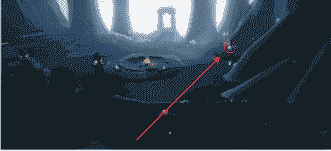
-
12月电影
- 2023-05-15
-
-

-
彩虹岛双开
- 2023-04-06
-





